Driver du flere butikker og ønsker å opprette en egen Vendino-integrasjon for hver butikk? Du kan bare ha én enkelt konto som du kan administrere flere butikktilkoblinger fra. Da kan du administrere alle dropshipping-integrasjonene dine fra én profil i stedet for å opprette en Vendino-konto for hver butikk. I denne guiden viser vi deg hvordan du oppretter flere integrasjoner på samme Vendino-konto!
Kom i gang med å lage flere integrasjoner
For å komme i gang med å lage flere integrasjoner på Vendino-kontoen din, trenger du først en konto. Du kan opprette en konto ved å Klikk her.
Når du har opprettet en konto, kan du opprette en ny tilkobling eller velge blant eksisterende tilkoblinger:
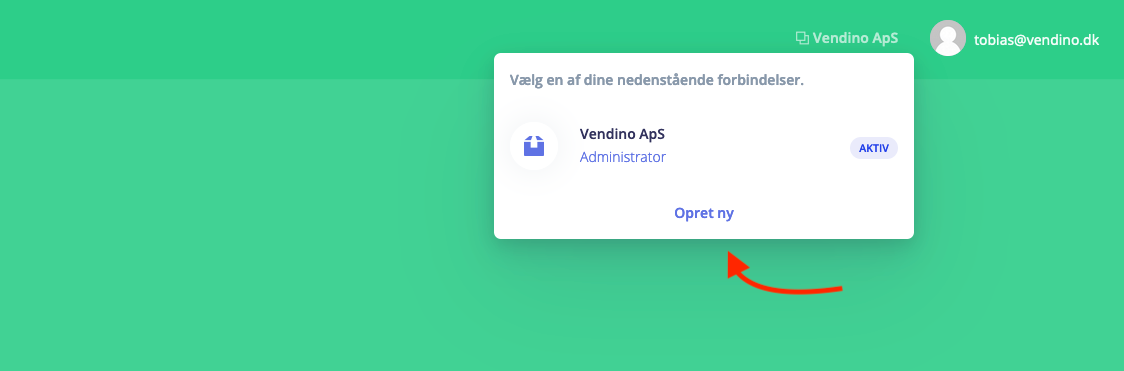
Når du klikker deg videre for å opprette en ny tilkobling, må du fylle ut selskapsopplysningene for den aktuelle butikken. Hvis du har et eget CVR-nummer for hver butikk, anbefaler vi at du legger inn denne informasjonen. Alternativt, hvis du har flere butikker under samme CVR-nummer, anbefaler vi at du endrer "Firmanavn" slik at firmanavnet stemmer overens med butikknavnet.
Eksempel: Hvis du vil koble til en ekstra butikk som heter "Børnetøjsbutikken.dk", bør du i så fall oppgi "Børnetøjsbutikken.dk" eller "Børnetøjsbutikken" som firmanavn, slik at du kan få en oversikt over forbindelsene dine i fremtiden.
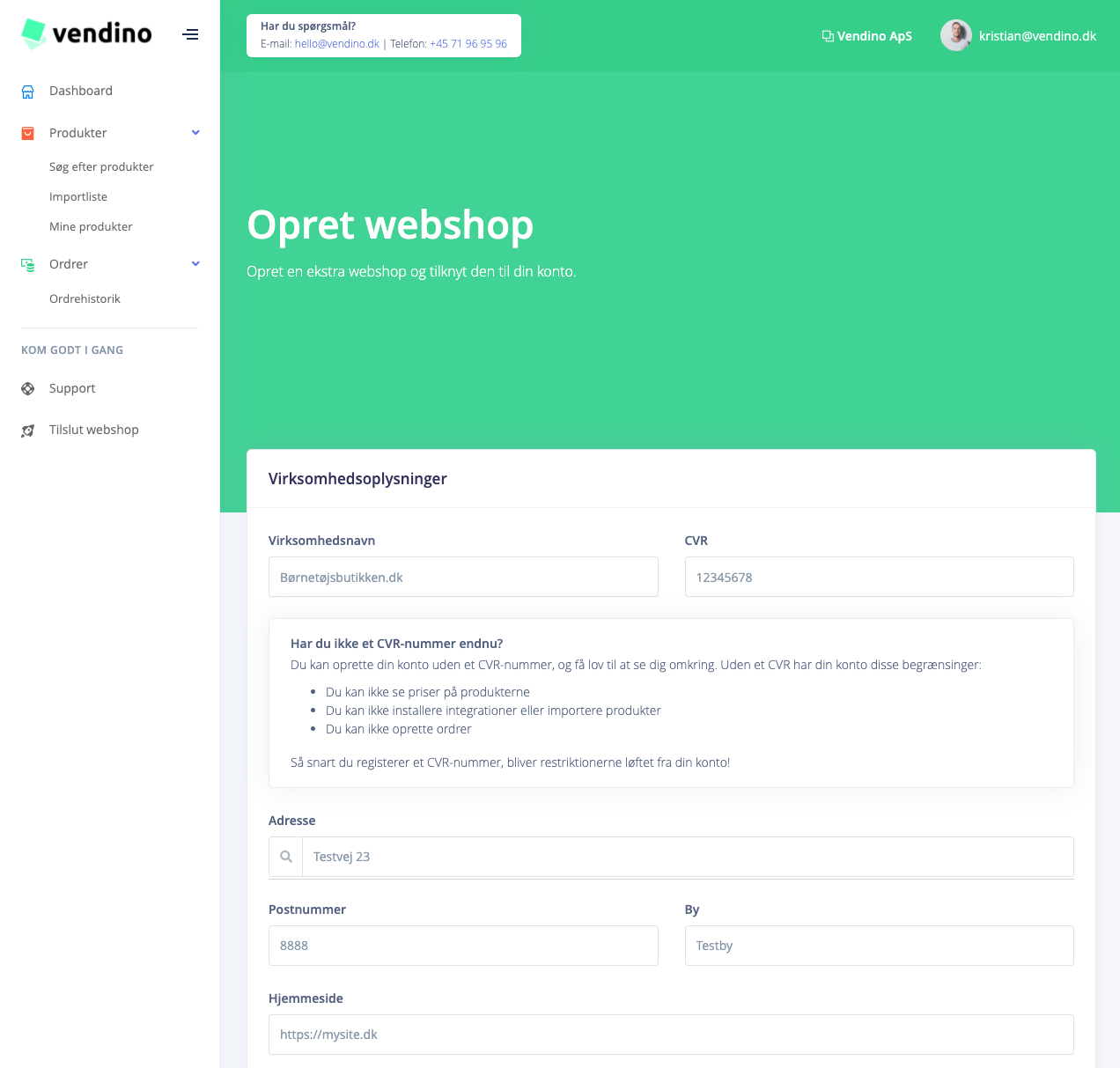
Når du har opprettet den nye nettbutikken din, trenger du bare å integrere den med Vendino. Dette gjør du ved å gå til "Koble til nettbutikk", der du kan klikke på "Koble til" eller "Installer", avhengig av hvilket system butikken din kjører på.
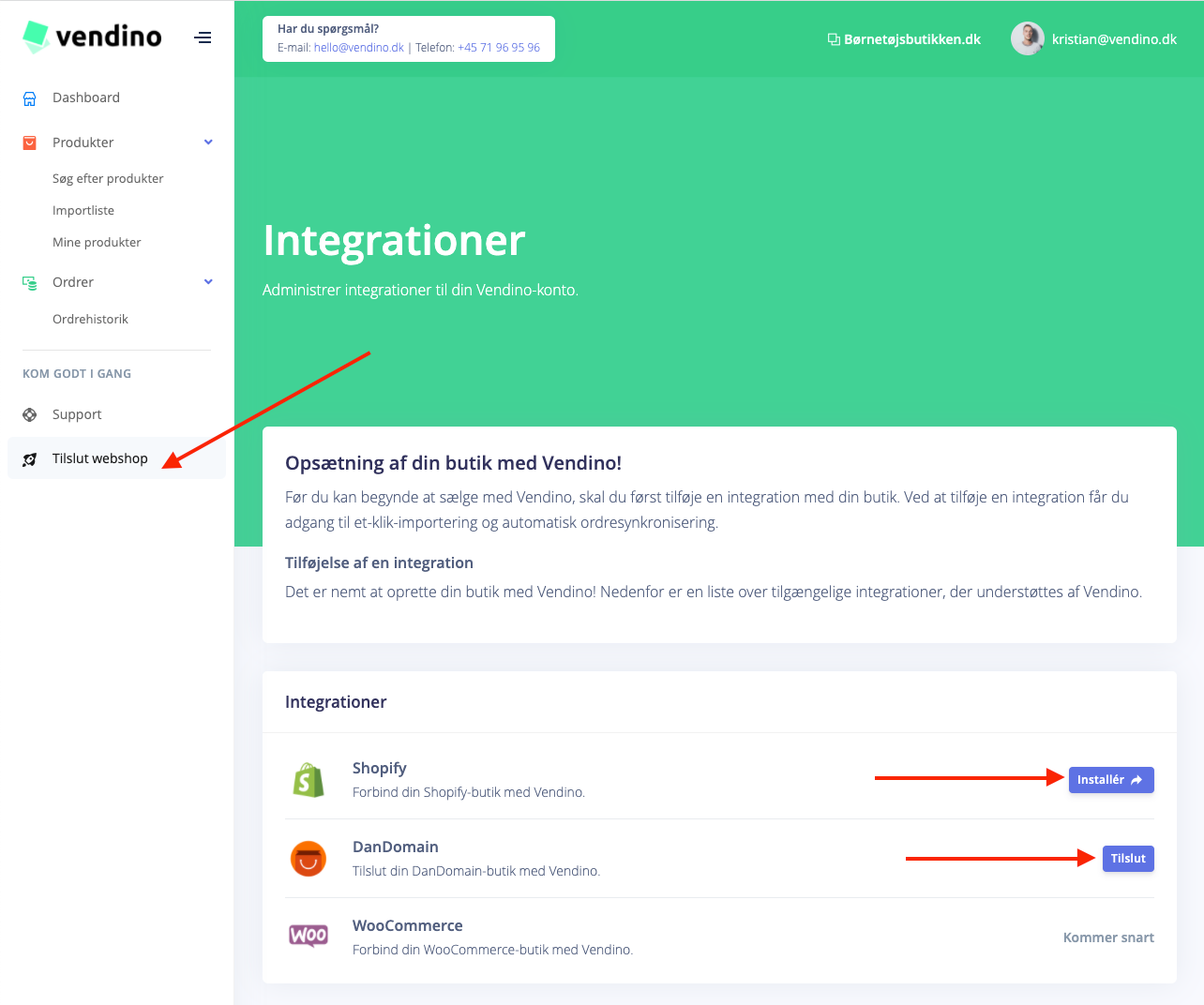
I fremtiden vil du kunne navigere mellom dine eksisterende forbindelser, og her kan vi til og med se integrasjonen vi har gjort i dette eksempelet.
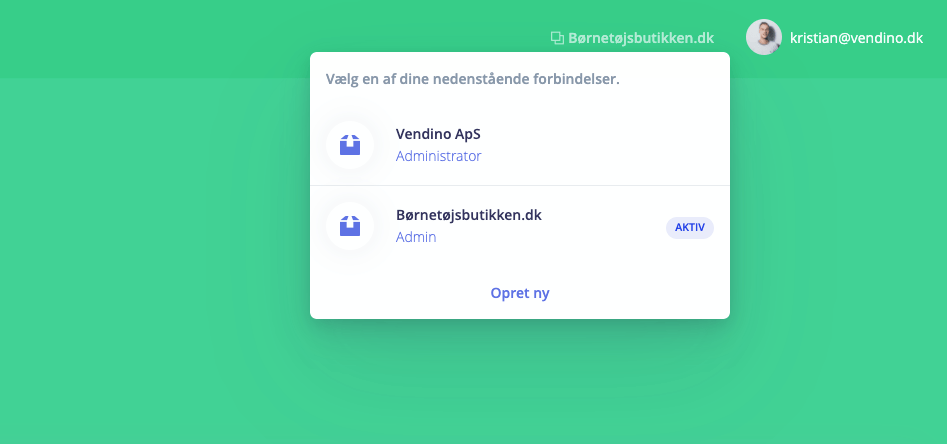
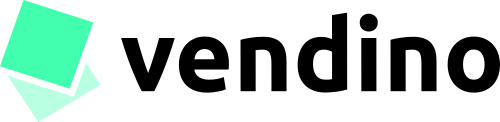
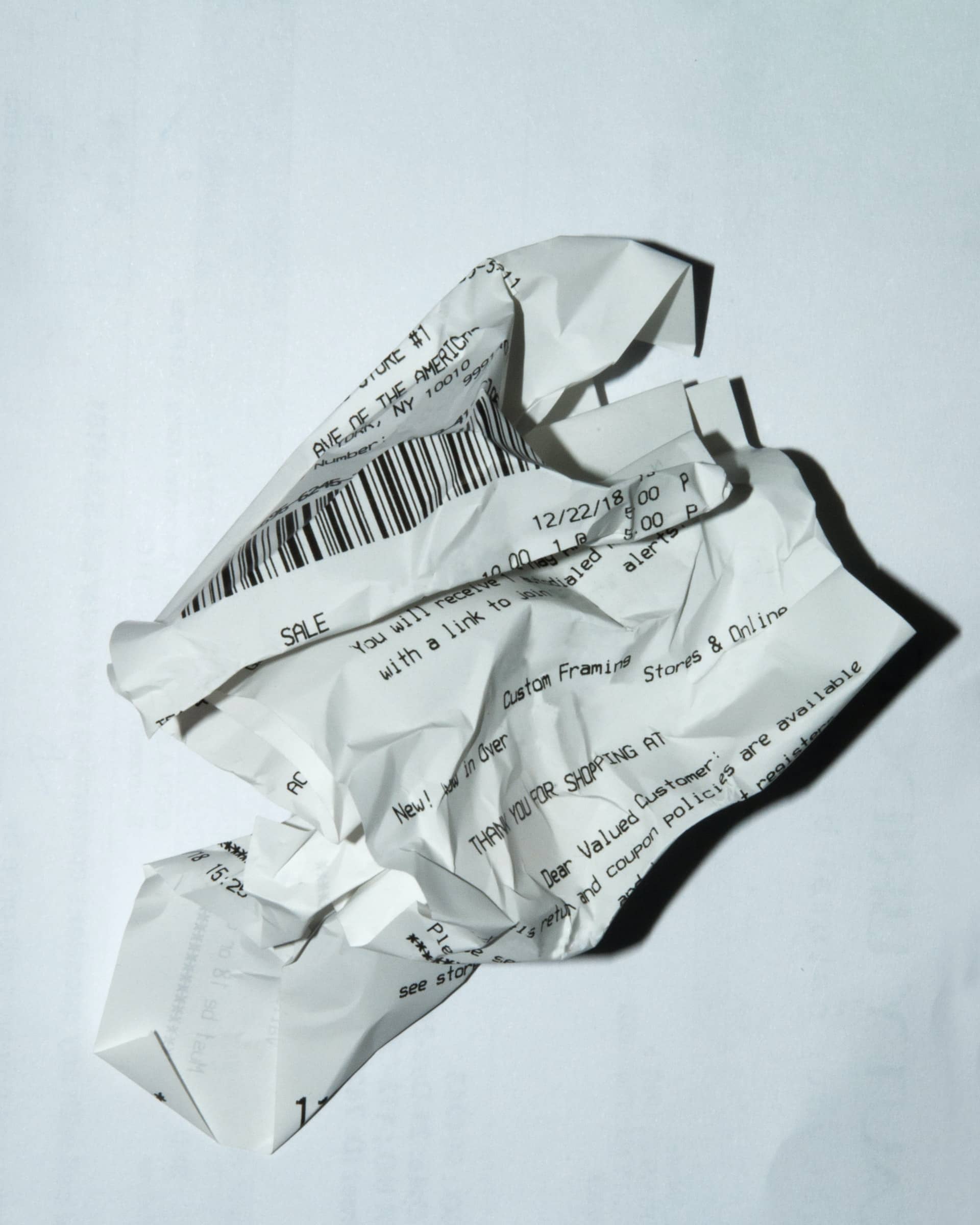
Legg igjen en kommentar